AMD 그래픽카드에서 지원하는 플루이드 모션은 동영상 후처리 가속 기술로 24/30 프레임의 동영상 사이에 중간 프레임을 생성해서 60프레임으로 늘리는 기술입니다.
AviSynth를 이용한 후처리도 가능하지만 CPU 리소스를 사용하기 때문에 PC 사양에 따라서 비효율적일 수 있지만 플루이드 모션 같은 경우 GPU 연산을 사용하기 때문에 사양을 덜 타며 보간 품질이 높은 장점이 있습니다.
적용 가능한 시스템
- AMD 라데온 HD 7000 시리즈 이상, AMD 카베리 APU 이상
- AMD GCN 1세대 이후 그래픽카드
- 윈도우8, 윈도우8.1, 윈도우10 (KN 버전 불가)
- 최신 AMD 드라이버 권장, (최소 카탈리스트 14.12)
준비물
- 팟플레이어 32비트 또는 64비트
- Bluesky Frame Rate Converter
목차
Bluesky Frame Rate Converter 설정
Bluesky Frame Rate Converter(Blusky FRC)는 플루이드 모션을 동영상 플레이어에 적용할 수 있는 DirectShow Filter로 설치 버전과 무설치 버전을 지원합니다.
무설치 버전을 다운로드 받은 경우 압축을 풀어 C:\Program Files 같은 적당한 위치로 이동합니다.
BlueskyFRCUtil.exe를 실행하면 위와 같은 몇가지 옵션이 보이는데, GCN 1세대에 해당하는 그래픽카드는 라데온 소프트웨어에 플루이드 모션 옵션이 안보이는 경우가 있습니다.
GPU 부분의 그래픽카드를 클릭한 다음 Enable AMD Fluid Motion Video를 선택해서 플루이드 모션을 활성화 합니다. (재부팅 필요)
재부팅을 하고 와서 다시 BlueskyFRCUtil.exe를 실행한 다음 Rate Conversion 옵션에서 24p와 32p가 선택되어 있는지 확인합니다.
GCN 1세대 같은 경우 이 옵션이 비활성화 되어 있을텐데 AFM Mode를 Mode 1 또는 Mode 2로 변경해서 체크 옵션이 활성화 되게 설정합니다.
AMD 라데온 설정
라데온 소프트웨어를 실행한 다음 ‘비디오’ 탭을 클릭합니다.
비디오 프로파일에서 ‘사용자 정의’를 클릭한 다음 플루이드 모션을 활성화 합니다.
라데온 소프트웨어가 아드레날린 2019인 경우 위처럼 플루이드 모션 옵션이 보이지 않아도 Blusky FRC에서 활성화를 했다면 문제가 없으니 참고하세요.
팟플레이어 플루이드 모션 설정
팟플레이어를 실행한 다음 환경 설정에서 코덱/필터 > 전역 필터 우선 순위를 클릭한 다음 ‘시스템 코덱 추가’ 버튼을 클릭합니다.
Bluesky Frame Rate Converter를 선택한 다음 확인 버튼을 클릭합니다.
필터가 추가되면 Bluesky Frame Rate Converter를 클릭 후 우선 순위를 ‘최우선 사용’으로 변경합니다.
설정을 마쳤으면 24P 또는 30P 동영상을 재생해서 60 프레임으로 잘 나오는지 확인하면 되겠습니다.
LAV Filter와 플루이드 모션 함께 사용하기
만일 팟플레이어에서 LAV 필터 코덱을 사용하는 경우 플루이드 모션과 함께 사용하려면 다음과 같이 설정합니다.
선행 설정 : 팟플레이어 LAV Filter 설정하기
BlueskyFRCUtil.exe를 실행한 다음 Decode 탭에서 ‘Enable decode function using external decoder’ 옵션에 체크한 다음 디코더에서 LAV Video Decoder를 선택합니다.
그리고 그 아래 Enable Global Mode 옵션에 체크합니다.
LAV Filter와 함께 Blusky FRC 필터가 함께 적용되어 별도의 필터 옵션이 필요 없으므로 팟플레이어의 환경 설정에서 코덱/필터 > 전역 필터 우선 순위를 클릭한 다음 Blusky FRC를 선택하고 우선순위를 ‘사용 안함’으로 체크합니다.
플루이드 모션 적용 확인하기
팟플레이어에서 동영상을 실행한 다음 키보드 Tab 키를 눌러 FPS(프레임) 항목을 확인하거나 동영상이 재생되는 상태에서 BlueskyFRCUtil.exe를 실행한 다음 Status 탭을 클릭하면 동영상 재생에 대한 정보가 표시되어 플루이드 모션이 적용된 것을 확인할 수 있습니다.
사용자가 가지고 있는 동영상 뿐만 아니라 유튜브 동영상 또한 팟플레이어에서 ”주소’ 기능을 이용해 스트리밍으로 불러오면 플루이드 모션을 적용할 수 있으니 유용하게 활용해 보세요. :)
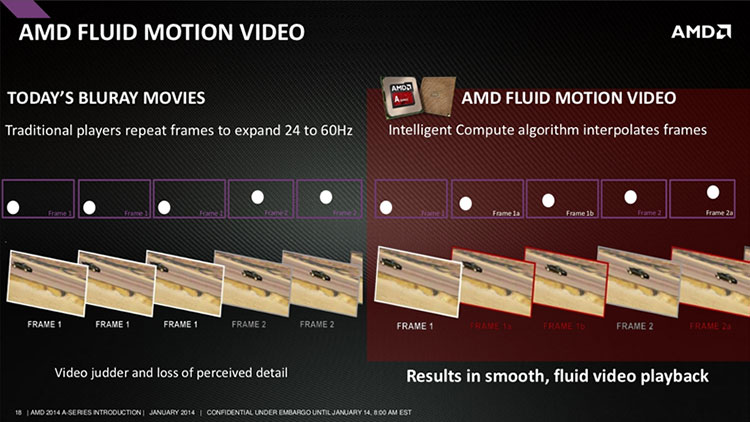
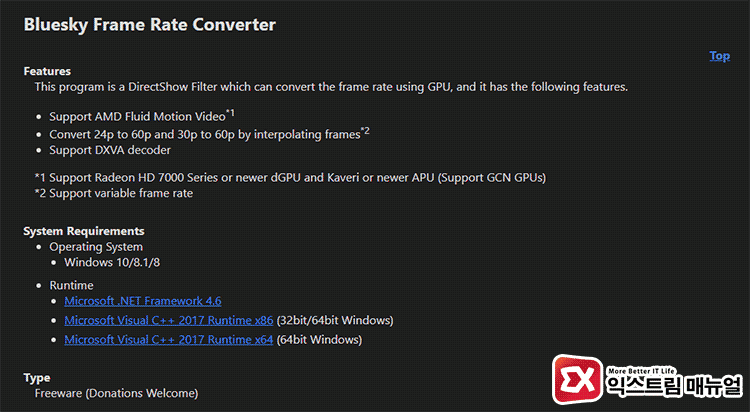
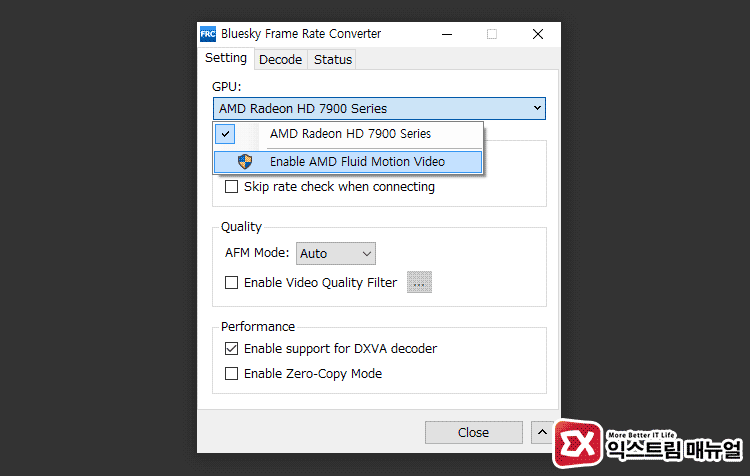
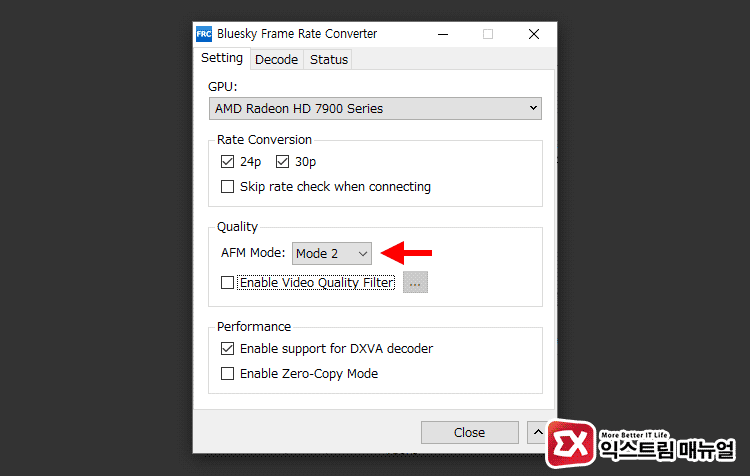
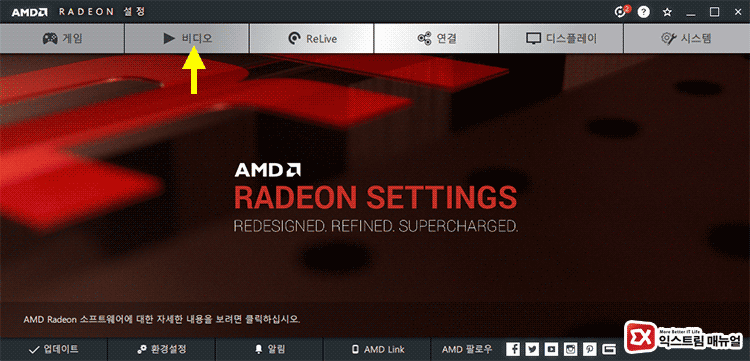
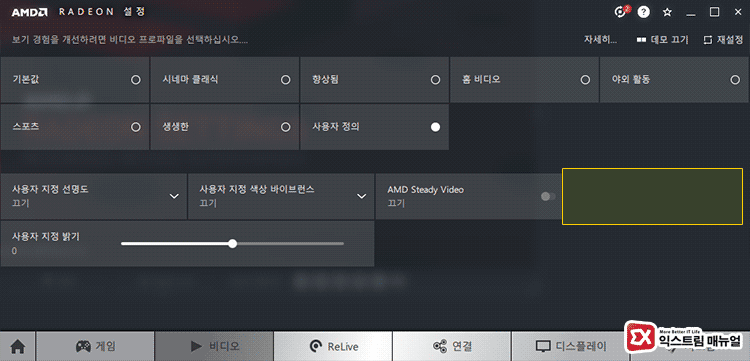
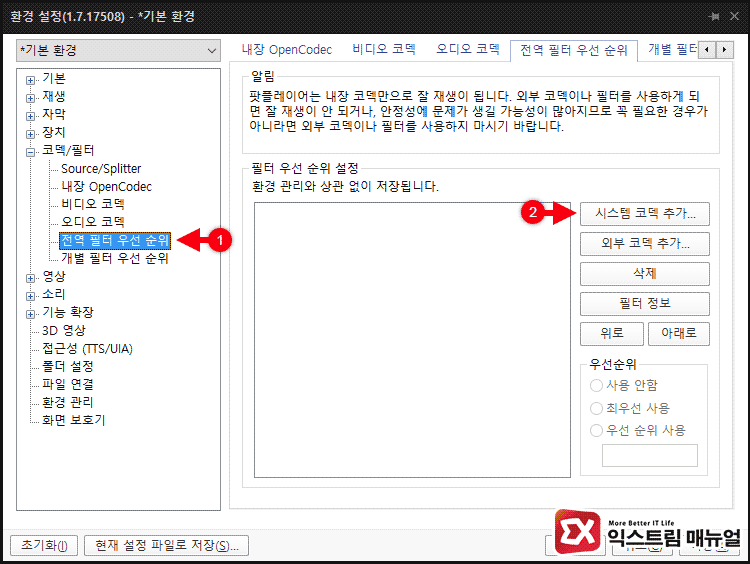
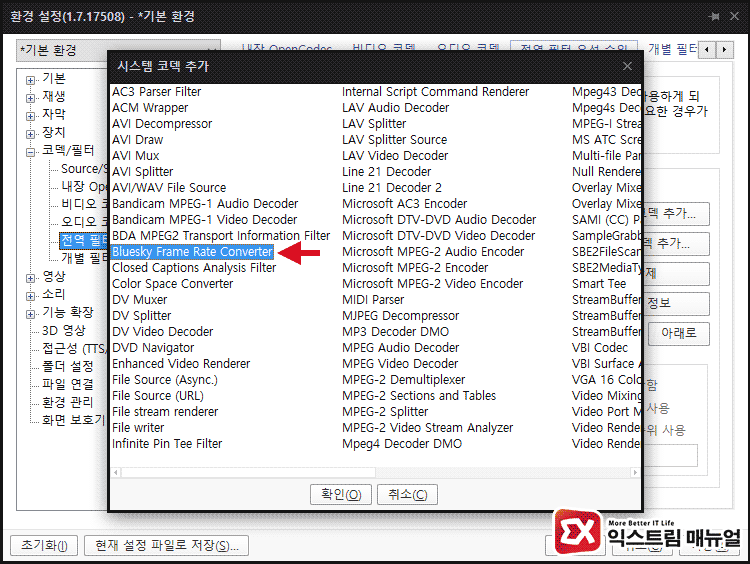
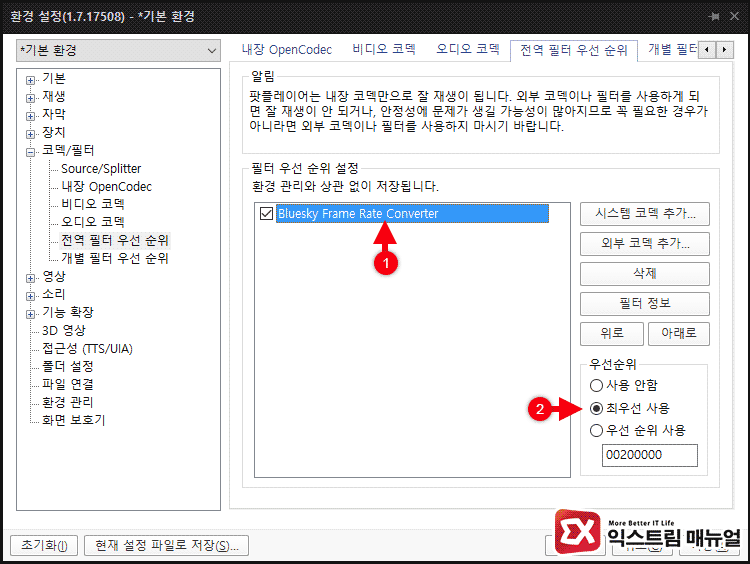
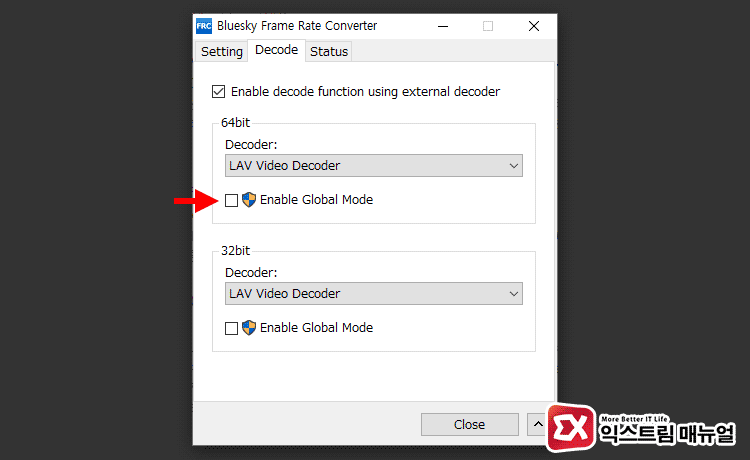
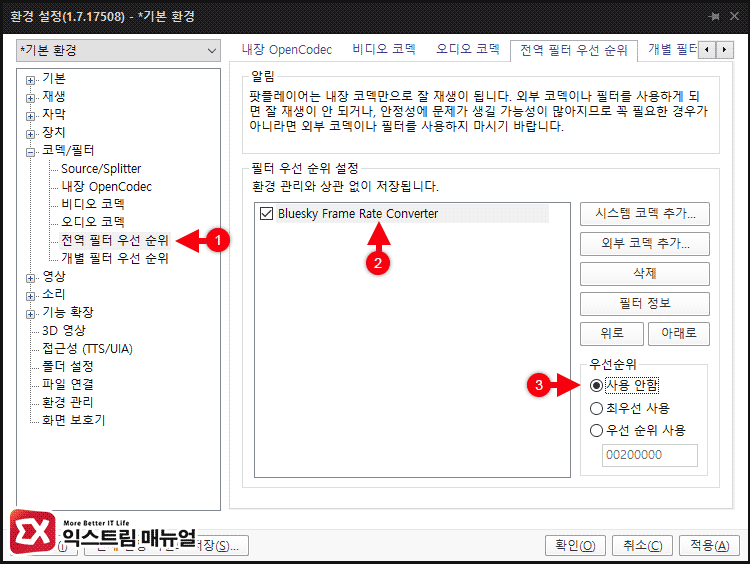
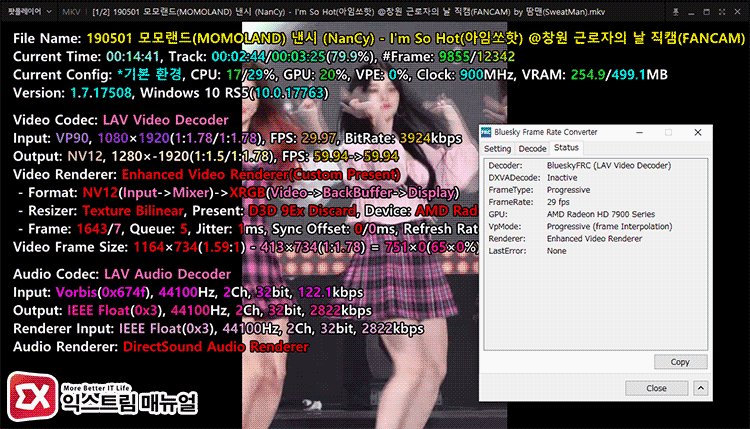




1개 댓글. Leave new
글 잘봤습니다. 감사합니다.
질문이 있어서 글남깁니다.
저의 경우는 lav 필터와 플루이드모션을 동시에 사용할 수 없어서 글남깁니다.
설정 동일하게 했고 한데 다음팟 설정에 전역필터 우선순위를 끄면 플루이드모션이 안됩니다.
최우선으로 바꿔서 켜면 lav필터가 작동을 안하는 것 같고, 글로벌 모드도 켰는데 왜 그런지 알 수가 없네요.